HBuilderX 是一款流行的前端开发工具,但有时用户可能会遇到内置服务器启动失败的问题,下面将详细探讨解决这一问题的方法:

一、检查安装路径
1、中文字符问题:确保 HBuilderX 的安装路径中不包含中文字符,中文路径可能导致某些组件无法正常加载,从而引发服务器启动失败。
2、路径长度限制:Windows 系统对文件路径的长度有限制,如果安装路径过长,也可能导致启动问题,建议将 HBuilderX 安装在较短的路径下,C:\HBuilderX。
二、检查终端可用性
1、打开终端:尝试在 HBuilderX 中打开内置终端,如果终端无法打开,可能是由于系统环境变量或权限问题导致的。
2、修改 terminal.js 文件:如果终端无法打开,可以尝试修改 HBuilderX 安装路径下的HBuilderX\plugins\builtinterminal\script 文件夹中的terminal.js 文件,找到以下代码段:
var terminalPath = path.join(__dirname, '..', '..', '..', 'bin', 'terminal');
将其修改为:
var terminalPath = 'C:\\Windows\\System32\\cmd.exe'; // 或其他有效的终端路径
三、使用外置 Web 服务器
1、下载 Web 服务器:如果内置服务器仍然无法启动,可以考虑使用外置 Web 服务器,可以使用 Node.js 搭建一个简单的 HTTP 服务器。
2、配置 Web 服务器:将 Web 服务器放在项目的根目录下,并运行它,然后在 HBuilderX 中设置外置 Web 服务器,指向 Web 服务器的地址和端口。
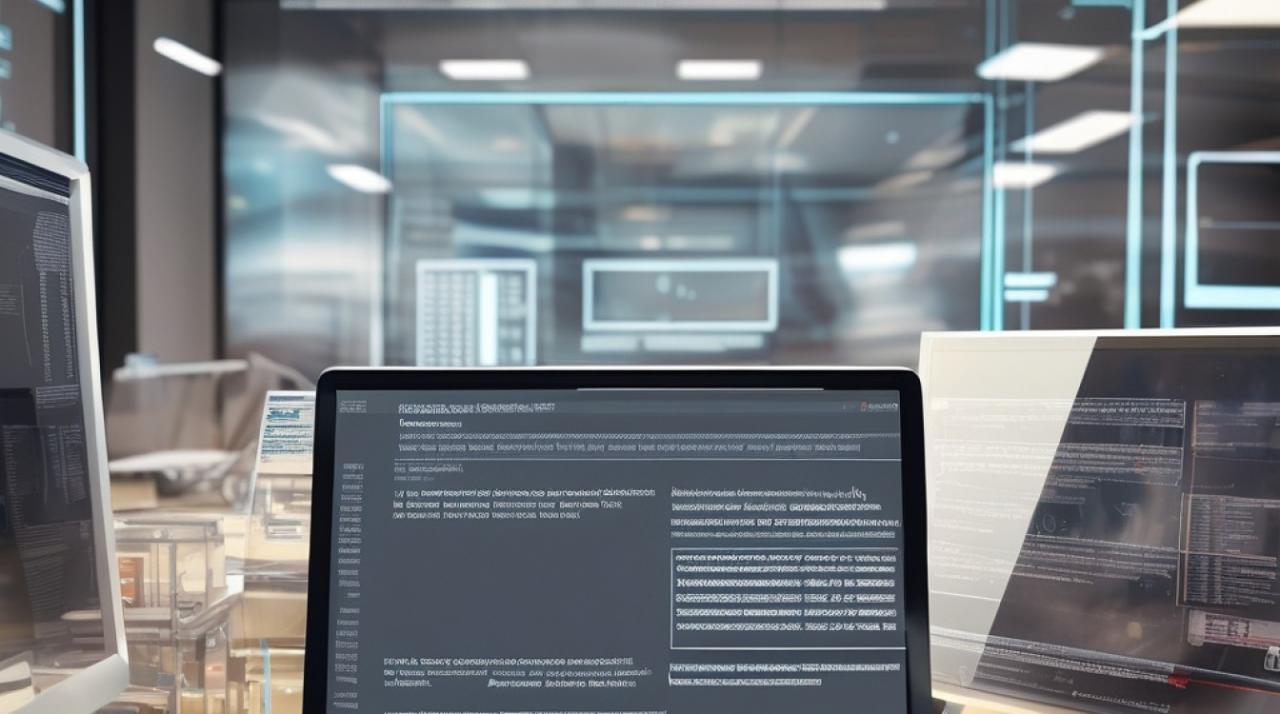
四、检查项目配置
1、配置文件错误:检查项目的配置文件(如 package.json 或 .hbuilderx)是否正确,错误的配置可能导致服务器无法启动。
2、依赖项缺失:确保所有必要的依赖项都已安装,可以使用 HBuilderX 的包管理器来安装缺失的依赖项。
五、更新和重装 HBuilderX
1、软件更新:检查是否有 HBuilderX 的更新版本,开发者可能已经修复了导致服务器启动失败的 bug。
2、重新安装:如果以上方法都无法解决问题,可以尝试卸载 HBuilderX 并重新安装,在重新安装之前,建议备份项目和配置文件。
六、检查系统环境
1、操作系统兼容性:确保你的操作系统与 HBuilderX 兼容,某些旧版本的操作系统可能不支持 HBuilderX 的某些功能。
2、系统权限:以管理员身份运行 HBuilderX,以确保有足够的权限访问系统资源。
七、查看日志和错误信息
1、查看日志:检查 HBuilderX 的日志文件,以获取更多关于服务器启动失败的信息,日志文件通常位于 HBuilderX 的安装目录或用户的文档目录下。
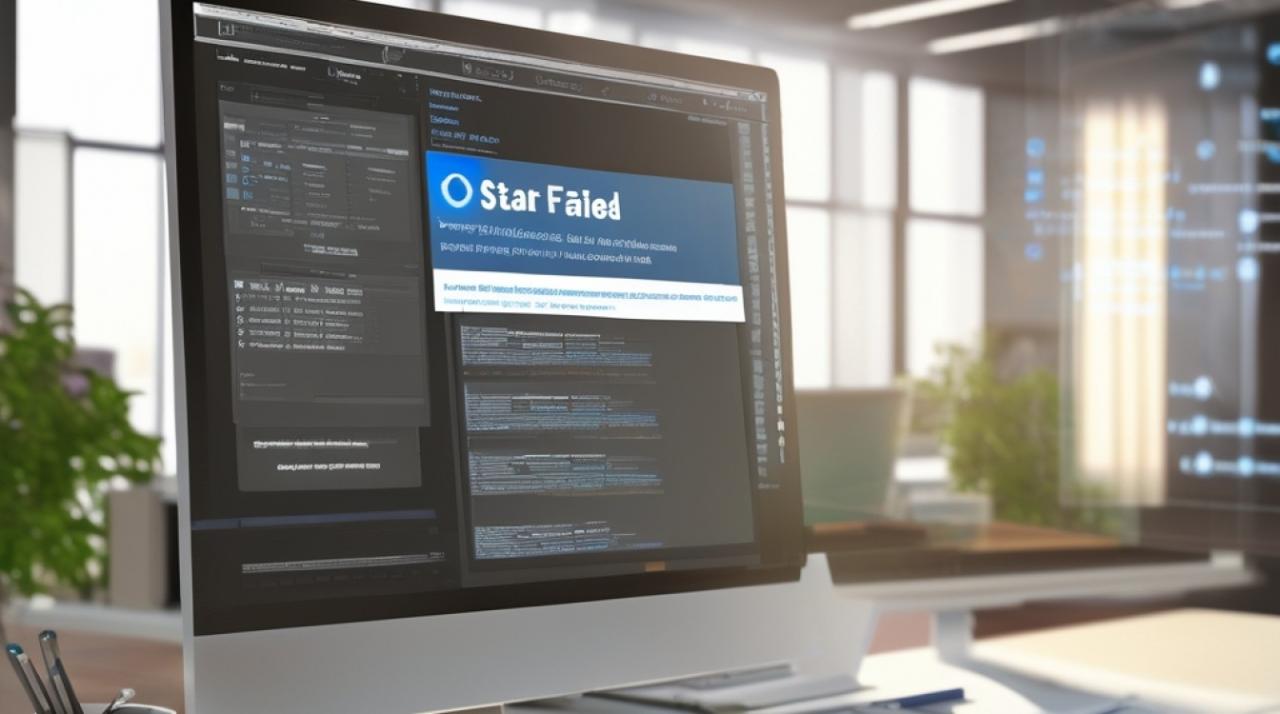
2、错误信息:注意 HBuilderX 界面上显示的任何错误信息,这些信息可能会提供有关问题的线索。
八、联系技术支持
1、官方论坛和支持:如果以上方法都无法解决问题,可以联系 HBuilderX 的官方技术支持或在官方论坛上寻求帮助。
2、社区资源:利用在线社区和论坛,查找是否有其他用户遇到过类似的问题,并查看他们是如何解决的。
通过上述步骤,大多数情况下可以解决 HBuilderX 内置服务器启动失败的问题,如果问题依然存在,可能需要更深入地分析具体的错误信息或联系专业的技术支持人员。
以上内容就是解答有关“hbuilder内置服务器启动失败怎么解决”的详细内容了,我相信这篇文章可以为您解决一些疑惑,有任何问题欢迎留言反馈,谢谢阅读。














